Le migliori impostazioni per i rivali Marvel: aumenta i frame e riduci il ritardo di input
Mastering Marvel Rivals : impostazioni ottimali per le prestazioni di picco
- Marvel Rivals* offre battaglie elettrizzanti, eroi iconici e immagini sbalorditive. Mentre ben ottimizzati, perfezionando le tue impostazioni eleva il gameplay a un nuovo livello di fluidità e controllo. Questa guida dettaglia le regolazioni da visualizzare, grafica e impostazioni audio per massimizzare il potenziale dell'hardware e scatenare il tuo supereroe interiore.
(Nota: Le impostazioni non esplicitamente menzionate sono soggette a preferenze personali, inclusi bind, accessibilità e opzioni sociali.)
Marvel Rivals: impostazioni di visualizzazione ottimali
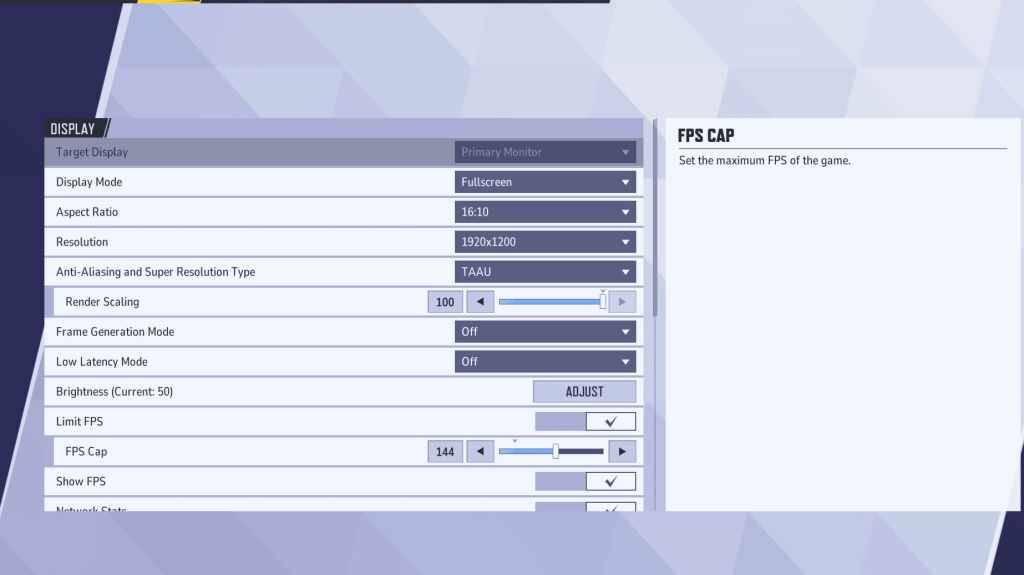
Inizia con le impostazioni del display di base. Modalità a schermo intero è l'ideale per il gioco competitivo, dedicando tutte le risorse del sistema al gioco, massimizzando gli FP e minimizzando le distrazioni. Modalità finestra senza bordo offre comodità multitasking ma può ridurre leggermente i frame rate e introdurre il ritardo di input.
| Setting | Description | Best Setting |
|---|---|---|
| Display Mode | How the game is displayed. | Fullscreen (performance-focused); Borderless Windowed (multitasking-focused) |
| Resolution | Game resolution. | Monitor's Native Resolution |
| Aspect Ratio | Game's width-to-height ratio. | Monitor's Native Aspect Ratio |
| Anti-aliasing & Super Resolution | Technologies for anti-aliasing and resolution scaling. | Experiment to find optimal balance between visuals and performance. |
| Frame Generation | Frame generation technique. | Off |
| Low Latency Mode | Reduces input lag (Nvidia GPUs only). | On + Boost (if available) |
| V-Sync | Synchronizes frame rate with monitor refresh rate. May introduce input lag. | Off |
| Limit FPS | Caps maximum frame rate. | Monitor's refresh rate |
| Show FPS | Displays FPS on-screen. | On |
| Network Stats | Displays network statistics. | On |
Marvel Rivals: impostazioni grafiche ottimali
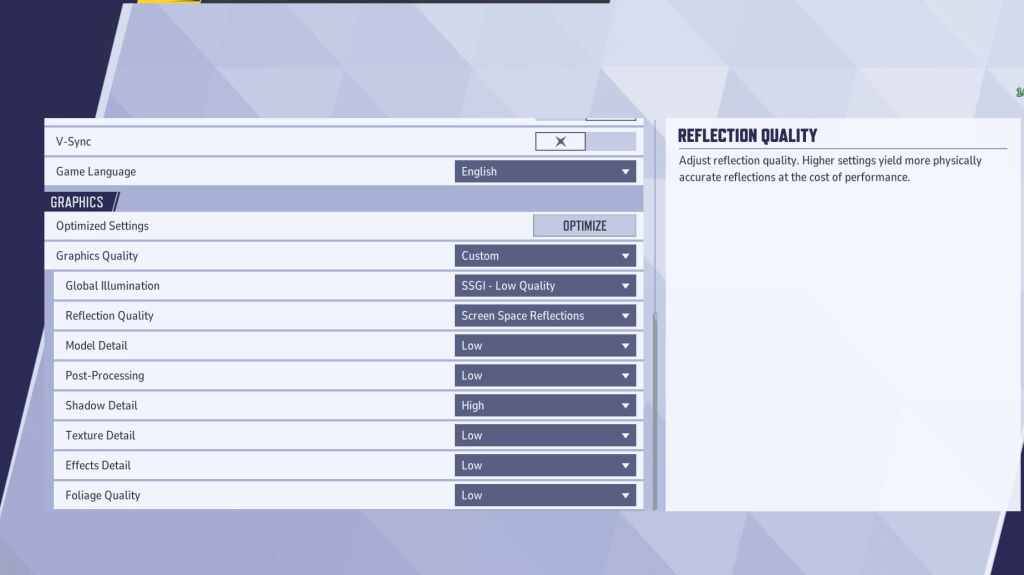
Le impostazioni grafiche incidono significativamente sulle prestazioni. Dai la priorità alle prestazioni su Visual Fidelity per il gioco competitivo, mettendo la maggior parte a bassa gameplay più liscia e reattiva. I PC di fascia alta possono sperimentare impostazioni medi o alte per visioni migliorate.
| Setting | Description | Best Setting |
|---|---|---|
| Graphics Quality | Preset adjusting multiple visual settings. | Custom |
| Global Illumination | Simulates light bouncing. | SSGI – Low Quality |
| Reflection Quality | Clarity and realism of reflections. | Screen Space Reflections |
| Model Detail | Complexity of character and object models. | Low |
| Post-Processing | Visual effects like motion blur and depth of field. | Low |
| Shadow Detail | Sharpness and quality of shadows. | High |
| Texture Detail | Resolution of in-game textures. | Low |
| Effects Detail | Quality of visual effects. | Low |
| Foliage Quality | Density and detail of environmental elements. | Low |
Inoltre, disabilita l'accelerazione del mouse nelle impostazioni di gioco e Windows per una migliore precisione di mira.
Marvel Rivals: impostazioni audio ottimali
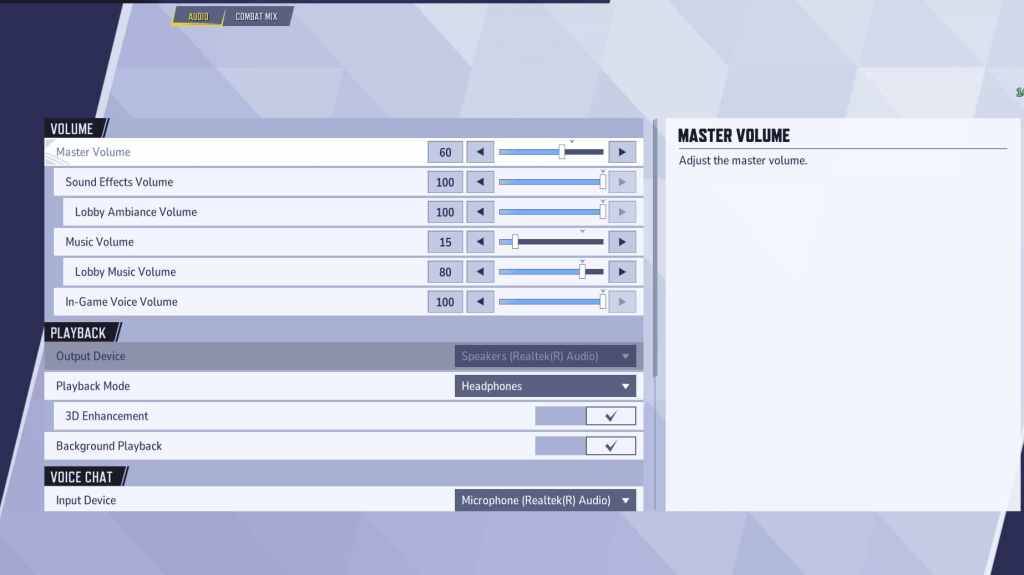
L'audio migliora significativamente il gameplay. Abilita Miglioramento 3D per un suono spaziale migliorato, aiutando a individuare le posizioni nemiche. Utilizzare hrtf (se disponibile) per segnali audio migliorati. Regolare i livelli di volume alle preferenze personali.
Successivo: migliori abilità di squadra in Marvel Rivals
-
 Jul 02,22Isophyne debutta come personaggio originale in Marvel Contest of Champions Kabam introduce un nuovissimo personaggio originale in Marvel Contest of Champions: Isophyne. Questo campione unico, una nuova creazione degli sviluppatori di Kabam, vanta un design sorprendente che ricorda il film Avatar, incorporando accenti metallici color rame. Il ruolo di Isophyne nel concorso Isophyne ent
Jul 02,22Isophyne debutta come personaggio originale in Marvel Contest of Champions Kabam introduce un nuovissimo personaggio originale in Marvel Contest of Champions: Isophyne. Questo campione unico, una nuova creazione degli sviluppatori di Kabam, vanta un design sorprendente che ricorda il film Avatar, incorporando accenti metallici color rame. Il ruolo di Isophyne nel concorso Isophyne ent -
 Jan 27,25Roblox: Codici Bike Obby (gennaio 2025) Bike Obby: sblocca fantastici premi con questi codici Roblox! Bike Obby, il percorso a ostacoli ciclistico Roblox, ti consente di guadagnare valuta di gioco per aggiornare la tua bici, acquistare booster e personalizzare la tua corsa. Padroneggiare le varie piste richiede una bici di alto livello e, fortunatamente, questi codici Bike Obby lo offrono
Jan 27,25Roblox: Codici Bike Obby (gennaio 2025) Bike Obby: sblocca fantastici premi con questi codici Roblox! Bike Obby, il percorso a ostacoli ciclistico Roblox, ti consente di guadagnare valuta di gioco per aggiornare la tua bici, acquistare booster e personalizzare la tua corsa. Padroneggiare le varie piste richiede una bici di alto livello e, fortunatamente, questi codici Bike Obby lo offrono -
 Feb 20,25Dove preordinare gli smartphone Samsung Galaxy S25 e S25 Ultra Serie Galaxy S25 di Samsung: A DEEP SIT nella gamma 2025 Samsung ha presentato la sua tanto attesa serie Galaxy S25 all'evento non peccato di quest'anno. La formazione presenta tre modelli: Galaxy S25, S25+e S25 Ultra. I preordini sono aperti ora, con la spedizione che inizia il 7 febbraio. Web di Samsung
Feb 20,25Dove preordinare gli smartphone Samsung Galaxy S25 e S25 Ultra Serie Galaxy S25 di Samsung: A DEEP SIT nella gamma 2025 Samsung ha presentato la sua tanto attesa serie Galaxy S25 all'evento non peccato di quest'anno. La formazione presenta tre modelli: Galaxy S25, S25+e S25 Ultra. I preordini sono aperti ora, con la spedizione che inizia il 7 febbraio. Web di Samsung -
 Mar 04,25Godfeather si lancia su iOS, pre-registrazione ora! The Godfeather: una guerra mafia alimentata da piccioni arriva su iOS il 15 agosto! Pre-register ora per Godfeather: una saga di mafia mafia, un gioco di action puzzle roguelike che lancia su iOS il 15 agosto! Evade The Pidge Patrol, scatena il tuo arsenale aviario (ahem, escrementi) e reclami il quartiere di entrambi H
Mar 04,25Godfeather si lancia su iOS, pre-registrazione ora! The Godfeather: una guerra mafia alimentata da piccioni arriva su iOS il 15 agosto! Pre-register ora per Godfeather: una saga di mafia mafia, un gioco di action puzzle roguelike che lancia su iOS il 15 agosto! Evade The Pidge Patrol, scatena il tuo arsenale aviario (ahem, escrementi) e reclami il quartiere di entrambi H
